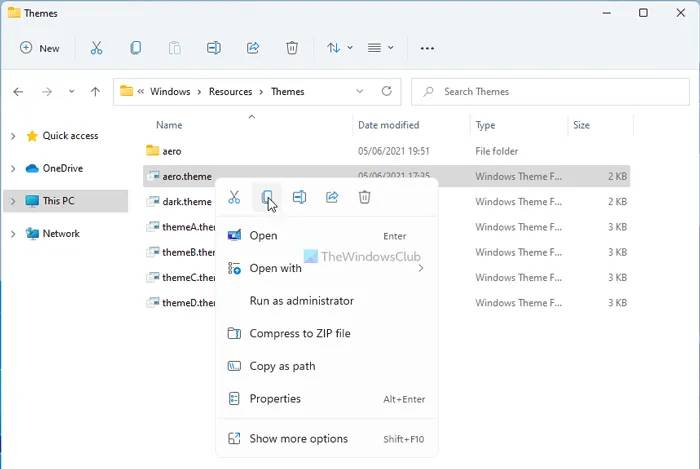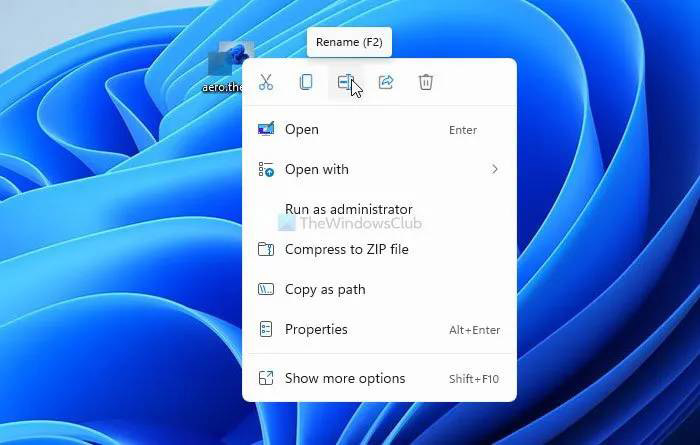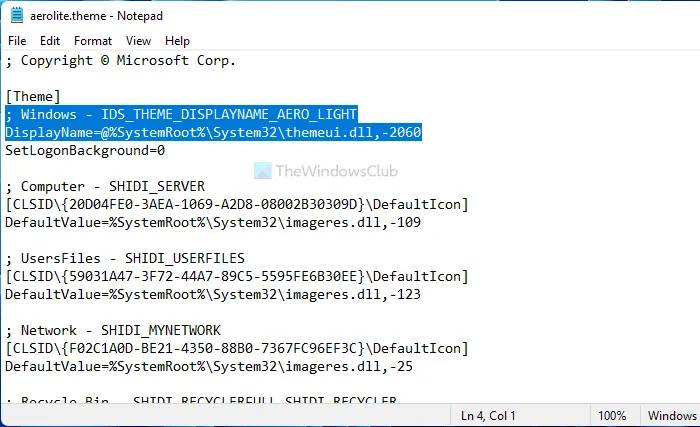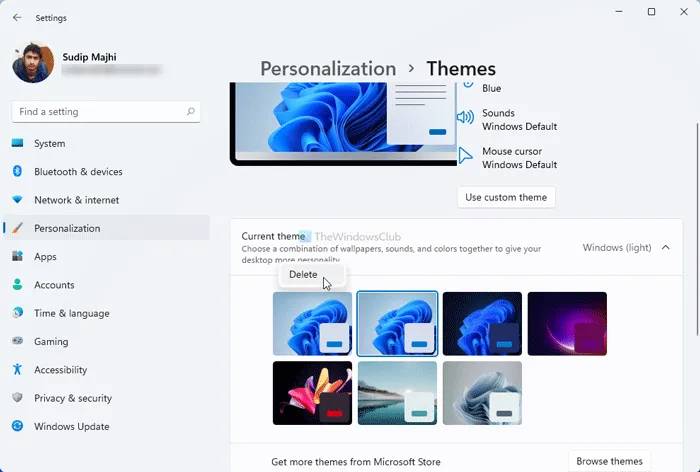Win11系统怎么删除AeroLite主题?
|
Win11系统怎么删除AeroLite主题?在最新的Win11系统中,系统自带了很多主题,但是在进入主题目录的时候,可能会发现有些视觉样式没有显示,比如AeroLite主题,那么想要删除这个主题省去空间要怎么操作呢?一起来看下吧。 Win11系统下载AeroLite主题的方法: 在您的计算机上打开文件资源管理器。 转到C:WindowsResourcesThemes。 右键单击aero.theme并选择复制选项。 转到桌面并粘贴 aero.theme 文件。 重命名ero.theme到aerolite.theme。 右键单击 aerolite.theme 》 打开方式 》 选择另一个应用程序。 从列表中选择记事本。 删除[Theme]下的两行。 在[Theme]下写入Displayname=Aero Lite。 将Aero.msstyles替换为[VisualStyles]下的Aerolite.msstyles。 按 Ctrl+S 保存更改。 双击桌面上的aerolite.theme文件。 首先,您必须在计算机上打开文件资源管理器并导航到以下路径: C:WindowsResourcesThemes 在这里您可以找到所有主题,包括 aero.theme。右键单击它并选择 复制 选项。或者,您可以按 Ctrl+C 复制文件。接下来,转到桌面或任何其他位置,然后按 Ctrl+V 粘贴文件。 他们,右键单击 aero.theme 并选择 重命名 选项。将文件重命名为 aerolite.theme。 之后,右键单击 aerolite.theme 并选择 Open with 》 Choose another app。 它会打开一个应用程序列表,您可以使用这些应用程序打开主题的源文件。您必须 从列表中选择 记事本才能进行所有进一步更改。 在文件的开头,您可以在 [Theme] 标签下找到两行: ; Windows - IDS_THEME_DISPLAYNAME_AERO_LIGHTDisplayName=@%SystemRoot%System32themeui.dll,-2060 选择这两行并删除它们。在那个地方,写下一行: Displayname=Aero lite 找出 [VisualStyles] 标签并将第一行中的 Aero.msstyles 替换为 Aerolite.msstyles。 接下来,按 Ctrl+S 保存更改并双击 aerolite.theme 以应用主题。 现在,您可以在 Windows 11 计算机上看到新的 Aero Lite 主题。 Win11系统删除Aero Lite主题 如果您不喜欢 Windows 11 中的 Aero Lite 主题,并且想要删除它或应用其他主题,请执行以下操作: 按 Win+I 打开 Windows 设置。 转到个性化 》 主题。 从列表中选择另一个主题。 右键单击 Aero Lite 主题。 选择删除选项。 要了解更多信息,请继续阅读。 首先,您必须通过同时按下Win+I 按钮来打开 Windows 设置面板 。接下来,转到 个性化 》 主题。 在这里您可以找到所有主题。单击您想在 Windows 11 计算机上应用的另一个主题。之后,右键单击它并选择删除 选项。 它会立即删除主题。 |